Tentang KamiPedoman Media SiberKetentuan & Kebijakan PrivasiPanduan KomunitasPeringkat PenulisCara Menulis di kumparanInformasi Kerja SamaBantuanIklanKarir
2025 © PT Dynamo Media Network
Version 1.103.0
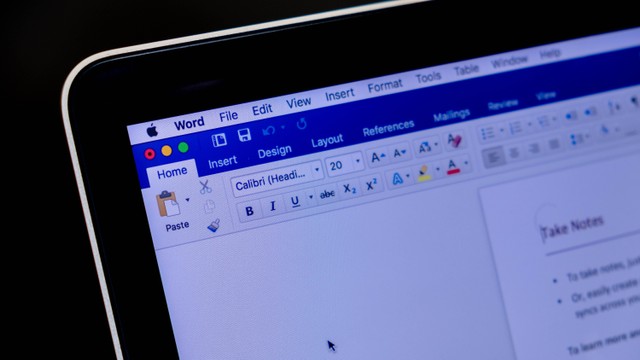
ADVERTISEMENT
Mahasiswa sering menggunakan Microsoft Word untuk mengerjakan tugas maupun tugas akhir. Tapi, kamu tahu enggak kalau ternyata aplikasi ini juga punya fitur terjemahan yang bisa sangat membantu kamu?
ADVERTISEMENT
Terutama untuk kamu yang menggunakan jurnal dalam bahasa Inggris dalam pengerjaan skripsi.
Seperti Google Translate, aplikasi Microsft ini juga dapat menerjemahkan dokumen yang akan kamu gunakan. Fitur ini juga enggak ribet. Hanya dengan beberapa langkah saja, semua dokumen teks dapat diterjemahkan ke bahasa yang kamu inginkan dalam satu klik saja.
Untuk kamu yang belum mengerti cara menggunakannya, berikut adalah cara menggunakan fitur auto translate di Microsoft Word dilansir Tips Kuliah.
Cara Menerjemahkan Teks di Microsoft Word
Di fitur ini, kamu bisa menerjemahkan di kata dan frasa sesuai kebutuhanmu. Kamu juga bisa menerjemahkan seluruh teks dari satu bahasa ke bahasa lain.
Caranya, kamu buka dokumen Word dan pilih teks yang ingin kamu terjemahkan. Lalu, klik tab Review dan pilih tombol Translate. Nanti akan muncul pilihan yang ingin kamu terjemahkan baik berupa satu frasa atau teks di seluruh dokumen. Kamu dapat memilih apa yang akan kamu terjemahkan.
ADVERTISEMENT
Selanjutnya, menu Translate akan muncul di sebelah kanan dan dengan otomatis, aplikasi Microsoft Word ini akan secara otomatis menerjemahkan bahasa yang digunakan dalam dokumenmu.
Setelah Word selesai menerjemah dokumen yang kamu butuhkan, dokumen baru pun akan dibuka secara otomatis. Selanjutnya, kamu tinggal simpan dokumen yang telah diterjemahkan.
Microsoft Word adalah program aplikasi yang sering digunakna untuk pengolahan teks, dokumen, laporan, dan lain-lain. Dengan adanya tambahan fitur ini, pengguna Microsoft Word terutama mahasiswa akan lebih mudah dan merasa nyaman saat mengerjakan tugas atau pun skripsi.
Selamat mencoba!
Laporan Afifa Inak
